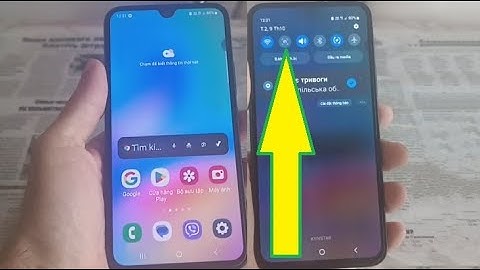Cài đặt Flash Player cho điện thoại Android để các bạn có thể xem được video trực tuyến trên điện thoại Samsung, HTC, LG, Oppo, Zenfone... của mình cũng giống như việc cài đặt Adobe Flash Player trên máy tính. Vậy cách cài đặt Flash Player cho điện thoại Android như thế nào? chúng ta hãy cùng theo dõi bài viết hướng dẫn sau đây. Show Hướng dẫn cài đặt Adobe Flash Player cho điện thoại iPhone, iPad Hướng dẫn cài Flash player cho Android KitKat 4.4.2 Thủ thuật cài Flash Player cho Android Lollipop, KitKat và Jelly Bean Hướng dẫn sử dụng Mx Player trên Android Cách chạy Flash Player trên iPhone, iPad Khi các bạn xem phim, video trên trình duyệt web tại các site phim các bạn thường không xem được trên điện thoại Android và thường xuất hiện một câu thông báo "Không hỗ trợ Plug-ins này" như vậy là thiết bị Android của bạn chưa được cài Flash Player. Nếu bạn xem video ở các trang hỗ trợ html embed video trực tiếp như Youtube thì không cần cài đặt Flash Player. Trong bài viết trươc, 9mobi đã hướng dẫn các bạn cách kích hoạt Adobe Flash trên Android 5.0 Lollopop và nhận được phản hồi khá tích cực. Việc cài đặt Flash Player cho điện thoại Android thành công sẽ giúp bạn xem được các video trực tuyến bằng các ứng dụng trình duyệt web như Firefox, Dolphin... tuy nhiên với Chrome thì ứng dụng này đã không còn hỗ trợ Flash Player từ thời Android 4.0. Để cài đặt Flash Player cho điện thoại Android nói chung và các thiết bị Android 4.0 Ice Cream Sandwich nói riêng, các bạn có thể thực hiện theo các bước như sau: HƯỚNG DẪN CÀI ĐẶT ADOBE FLASH PLAYER CHO ĐIỆN THOẠI ANDROID. Bước 1: Kích hoạt chế độ cho phép cài đặt ứng dụng từ nguồn không xác đinh. Để thực hiện bước này các bạn truy cập vào ứng dụng Settings (Cài đặt) > Bảo mật và kích hoạt chế độ Không rõ nguồn gốc lên bằng cách gạt công tắc sang chế độ Bật như hình dưới đây.  Bước 2: Tải ứng dụng Flash Player cho Android về máy. Tại đây các bạn nhấn vào Free Download, hệ thống sẽ chuyển bạn tới giao diện chứa link file APK Flash Player cho Android mới nhất và bạn chỉ cần nhấn vào link này là hệ thống sẽ tự tải về thiết bị của bạn.  Bước 3: Bạn có thể quản lý file tải về trực tiếp qua thanh trạng thái, tải xong các bạn nhấn vào file Flash Player cho Android vừa tải về và cài đặt như thông thường.  Bước 4: Sau khi cài đặt xong Flash Player cho Android, bạn cần thiết lập lại cho trình duyệt của mình. Ở đây 9mobi sử dụng Firefox vì đây là trình duyệt an toàn và được nhiều người tin dùng. Bây giờ chúng ta sẽ thiết lập Firefox để ứng dụng có thể sử dụng được Flash Player bằng cách bấm vào Menu với biểu tượng dấu ba chấm phía trên góc phải trình duyệt rồi chọn Setting.  Bước 5: Tại đây, các bạn chọn tiếp vào mục Advanced.  Bước 4: Tiếp tục tại mục Media, các bạn nhấn vào Plugins và thay đổi giá trị thành Enable để kích hoạt plugins mặc định như hình dưới đây.  Như vậy với các bước hướng dẫn trên đây chúng tôi đã giúp các bạn cài đặt Flash Player cho điện thoại Android, sau khi hoàn tất các bước trên các bạn hãy thử truy cập vào trang phim yêu thích của các bạn và thưởng thức những bộ phim mình thích trên thiết bị Android nhé. Ngoài ra, với các thiết bị iPhone/iPad một số trường hợp các thiết bị này cần sử dụng tới Flash Player. Để có thể xử lý vấn đề này các bạn có thể tham khảo cách chạy Flash Player trên iPhone được 9mobi giới thiệu trong bài viết trước. Tuy rằng ứng dụng này không được sử dụng rộng dãi trên các thiết bị iPhone nhưng với các cách mà 9mobi giới thiệu hy vọng sẽ giúp bạn khắc phục tạm thời vấn đề phát sinh này. Bạn đang tìm kiếm một ứng dụng, phần mềm hỗ trợ chơi game, xem phim trên điện thoại Android nhưng vẫn chưa tìm kiếm được, vậy thì trong bài viết hôm nay, chúng tôi sẽ giới thiệu và hướng dẫn các bạn đọc một ứng dụng có thể đáp ứng được yêu cầu kể trên, và ứng dụng đó mang tên Adobe Flash Player.  Adobe Flash Player là một ứng dụng hữu ích sử dụng công nghệ hỗ trợ tối đa dành cho máy tính bảng và điện thoại chạy hệ điều hành Android. Nếu bạn đang quan tâm tới tiện ích này thì có thể tham khảo các thông tin chính ở bài viết sau đây nhé. Giới thiệu và Tải cài đặt Adobe Flash Player cho AndroidTiếp theo, chúng tôi sẽ tổng quan vài nét về Adobe Flash Player và chỉ dẫn mọi người thực hiện từng bước đơn giản và dễ dàng nhất để tải cài đặt ứng dụng hỗ trợ xem Flash trên điện thoại, máy tính bảng cài Android. Tổng quan đôi nét về phần mềm Adobe Flash PlayerĐối với người dùng máy tính, PC hoặc LapTop chương trình Adobe Flash Player là một trong những tiện ích hỗ trợ người dùng xem phim, chơi game flash trên trình duyệt một cách dễ dàng hơn. Hiện tại Adobe Flash Player phiên bản thứ 11 có thay đổi và bổ sung thêm nhiều tính năng tiện lợi khác giúp người dùng giảm tải được gánh nặng cho điện thoại, máy tính bảng Android khi sử lý các đoạn flash trong quá trình lướt web hay là tính năng giúp người dùng khắc phục lỗi bảo mật, v.v. Adobe Flash Player cho Android là một ứng dụng miễn phí, không chiếm nhiều bộ nhớ trên điện thoại, không làm máy bạn chạy chậm và quá trình tải cài đặt tiện ích này rất dễ dàng, nhanh chóng. Các chính năng của ứng dụng Adobe Flash Player cài trên Android:– Tiện ích này có tính năng quản lí bộ nhớ chuyên nghiệp. – Adobe Flash Player cài trên Android hỗ trợ người dùng xem Flash trên một số trình duyệt lướt web thông dụng như: FireFox, Google Chrome, Cốc Cốc, Opere Mini, v.v. – Tích hợp chức năng tìm kiếm dễ dàng nhờ sự trợ giúp của các công cụ thông minh. – Cài Adobe Flash Player trên máy tính bảng, điện thoại cài Android mọi người sẽ có những phút giây xem phim, nghe nhạc với tốc độ cao. – Phiên bản Adobe Flash Player thứ 11 có giao diện trực quan, thân thiện với người dùng. – Khả năng bảo mật cao. – Hỗ trợ phát lại chế độ đầy màn hình khi xuất ra nhiều màn hình…. Các bước tải và cài đặt Adobe Flash Player cho AndroidBước thứ nhất: Chúng ta hãy tải Adobe Flash Player cho Android phiên bản thứ 11 về máy tính, PC tại địa chỉ bên dưới đây rồi tiếp đó mọi người hãy sao chép file Flash dạng APK từ máy tính vào điện thoại, máy tính bảng của bạn: http://tmo.taimienphi.vn/Android/download-adobe-flash-player-for-android-7719 Bước thứ hai: Trên các thiết bị chạy hệ điều hành Android, các bạn hãy nhấn vào mục My Files – Tệp tin của tôi.  Bước thứ ba: rồi tiếp đó hãy nhấn chọn SD Card – Thẻ nhớ SD (nơi chứa tệp tin, file bạn đã tải, copy ở bước 1).  Bước thứ tư: Mọi người hãy chạm vào file tải Flash Player để tiến hành cài đặt, tuy nhiên nối tiếp sự việc đó thì hệ thống sẽ chặn lại Install Blocked. Vì đây là file APK ngoài luồng, nó không phải từ kho cửa hàng mua sắm ứng dụng CH Play, nên mọi người hãy bấm vào Settings để cài đặt lại nha.  Bước thứ năm: Trên giao diện mục Settings, mọi người hãy tick vào ô “Unknow sources” để chấp nhận chức năng cho phép người dùng cài đặt mọi APK ngoài luồng trên máy tính bảng, điện thoại Android.  Bước thứ sáu: Thực hiện xong bước chỉ dẫn trên, bạn sẽ được đưa trở lại màn hình Cài đặt, bạn sẽ thấy biểu tượng của ứng dụng Flash Player rồi chọn INSTALL để cài đặt ứng dụng này. Sau khi cài đặt Adobe Flash Player phiên bản mới nhất cho Android xong, mọi người hãy nhấn chọn “DONE” – Xong để đóng ứng dụng lại.  Bước cuối cùng: Thế là bạn đã cài đặt thành công phần mềm hỗ trợ chơi game Flash, xem video trên thiết bị chạy hệ điều hành Android rồi nhé, hãy khởi động hay xem bất cứ thứ gì mà các bạn muốn như xem video, xem phim chẳng hạn. Các bạn sẽ không gặp phải bất cứ lỗi nào nữa đâu nha. |